Una de las mayores limitaciones de iTunes es que si desea restaurar un cierto tipo de datos de la copia de seguridad de iTunes (por ejemplo, si desea restaurar notas en el iPhone), además de ese tipo de datos, iTunes va a sincronizar todo los demás presentes en la copia de seguridad. Sin embargo, este procedimiento podría sobrescribir todos aquellos archivos que se hayan insertado o creado en el dispositivo iOS después de la creación de la copia de seguridad, con una pérdida de datos nada despreciable (fotos, contactos, notas, videos, mensajes, etc ....) .
Si quieres evitar sobrescribir y borrar datos en tu iPhone y solo quieres recuperar / restaurar algunos datos de la copia de seguridad de iTunes, a continuación te mostramos una forma sencilla y concreta. Consideraremos el caso en el que quieren restaurar contactos desde la copia de seguridad de iTunes SOLAMENTE en iphone, pero se puede hacer el mismo procedimiento para recuperar también y SOLO el resto de datos como fotos, sms, videos, notas, etc ...
Cómo restaurar contactos desde la copia de seguridad de iTunes a iPhone SOLAMENTE
Solución n. ° 1: DRFONE PARA IOS
El programa dr.fone también tiene una función de recuperación de datos selectiva desde la copia de seguridad de iTunes. Así es como funciona.
Paso 1: Inicie Drfone iOS y elija el modo de recuperación
Para comenzar, instale dr.fone para iOS en su PC o Mac:
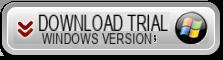
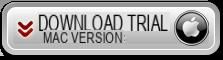
Pantalla de inicio:
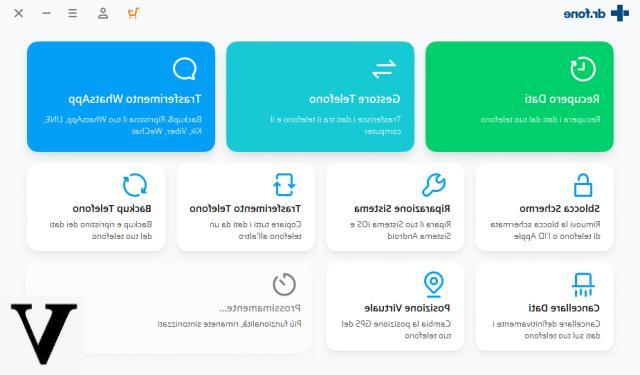
Haga clic en la función COPIA DE SEGURIDAD DE RESTAURACION y esta pantalla se abrirá:
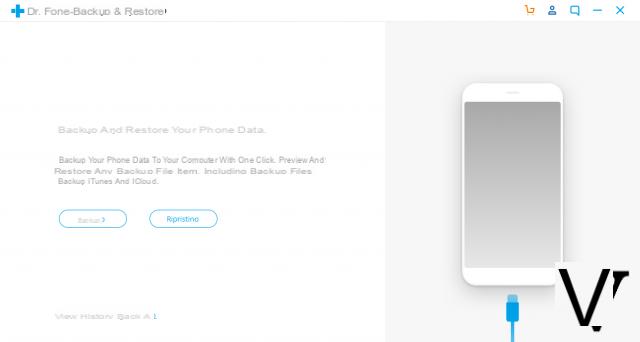
presiona el botón RESTAURACION y se abrirá una nueva pantalla (fig. a continuación) desde la cual puede seleccionar desde la izquierda "restaurar desde copia de seguridad de iTunes" y ver las copias de seguridad disponibles:
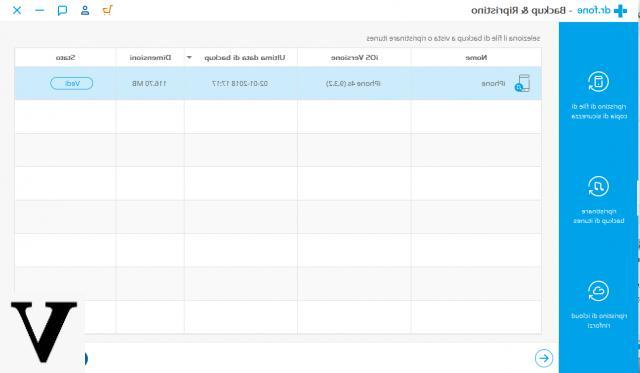
El software detectará y mostrará automáticamente las copias de seguridad guardadas en su PC. Seleccione la copia de seguridad para analizar y haga clic en VERÁS para comenzar a escanear.
Una vez que se complete el escaneo, podrá obtener una vista previa de todos los datos que se encuentran en la copia de seguridad. Elija los que desea restaurar en su iPhone, por ejemplo SOLO los "contactos" y finalmente haga clic en "Restaurar al dispositivo”Para llevarlos directamente a tu iphone (que obviamente debe estar previamente conectado al ordenador mediante USB).
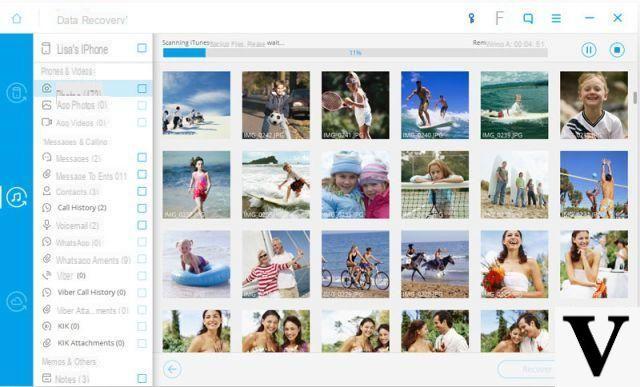
Solución # 2: MOBILETRANS
Con Mobiletrans es posible hacer esto en unos sencillos pasos. Veámoslos juntos.
Paso 1. Descargue, instale y ejecute MobileTrans
Aquí están los enlaces para descargar este programa en una PC o Mac:
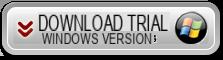
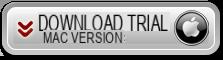
Paso 2. Conecte su iPhone a la computadora y en Mobiletrans acceda al "RESTAURACION"(A la derecha de la pantalla de inicio)
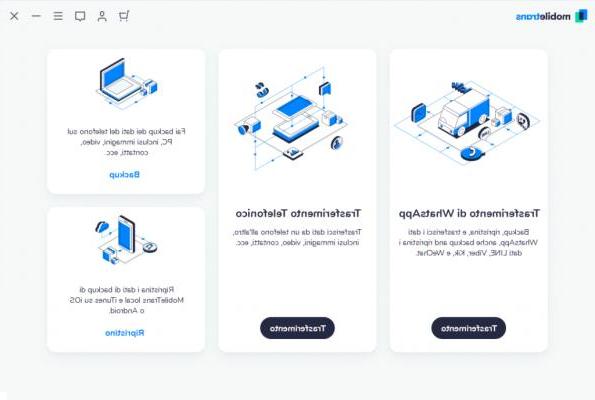
Paso 3. Selecciona la opción "Restaurar desde la copia de seguridad de iTunes" y luego se abrirá una pantalla donde (a la izquierda) aparecerán todas las copias de seguridad en tu PC.
Elija la copia de seguridad y luego desde el centro del programa seleccione el tipo de datos para transferir y restaurar. Si quieres restaurar SOLO contactos seleccione la casilla correspondiente y finalmente haga clic en "INICIAR COPIA”Para comenzar a copiar contactos desde la copia de seguridad de iTunes a su iPhone. Los contactos se transferirán al dispositivo y NO eliminarán los contactos que ya están presentes ni todos los demás archivos del dispositivo.
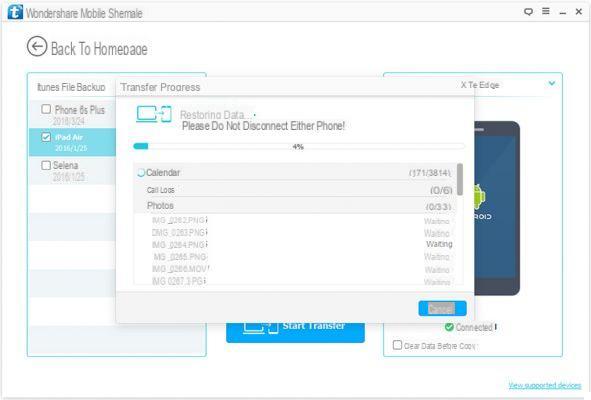
El uso de los pasos enumerados anteriormente en su Wondershare MobileTrans le facilitará la restauración de notas de iTunes con solo un clic del mouse. El paso es bastante sencillo y no tiene que hacer mucho para completarlo y restaurar sus archivos de respaldo de iTunes con la ayuda de Wondershare MobileTrans. Más aún, con la ayuda de MobileTrans, puede restaurar fácilmente los archivos de respaldo de iTunes en todos los dispositivos iOS, así como en el dispositivo Android.

























